작업 1: EC2 인스턴스 시작 - 선택 사항
참고
인스턴스 시작은 이 자습서에서 중점적으로 다루는 사항이 아닙니다. Amazon EC2 인스턴스가 이미 있고 이 자습서에서 해당 인스턴스를 사용하려는 경우 이 작업을 건너뛸 수 있습니다.
작업 목표
이 작업의 목표는 EC2 인스턴스와 Amazon RDS 데이터베이스 간의 연결을 구성하는 작업 2를 완료할 수 있도록 EC2 인스턴스를 시작하는 데 있습니다. 사용할 수 있는 EC2 인스턴스가 있다면 이 작업을 건너뛸 수 있습니다.
EC2 인스턴스를 시작하기 위한 단계
이 자습서에서는 다음 단계에 따라 EC2 인스턴스를 시작합니다.
이러한 단계의 애니메이션을 보려면 애니메이션 보기: EC2 인스턴스 시작 단원을 참조하세요.
EC2 인스턴스 구성
이 작업의 단계에서는 다음과 같이 EC2 인스턴스를 구성합니다.
-
인스턴스 이름:
tutorial-instance-2 -
AMI: Amazon Linux 2
-
인스턴스 유형:
t2.micro -
퍼블릭 IP 자동 할당: 활성화됨
-
다음과 같은 세 가지 규칙이 있는 보안 그룹:
-
IP 주소에서 SSH 허용
-
어디에서 들어오든 HTTPS 트래픽 허용
-
어디에서 들어오든 HTTP 트래픽 허용
-
중요
프로덕션 환경에서는 특정 요구를 충족하도록 인스턴스를 구성해야 합니다.
EC2 인스턴스 시작
https://console.aws.amazon.com/ec2/
에서 Amazon EC2 콘솔을 엽니다. -
EC2 Dashboard(EC2 대시보드)에서 Launch instance(인스턴스 시작)를 선택하세요.
-
Name and tags(이름 및 태그)에서 Name(이름)에 인스턴스를 식별하는 이름을 입력합니다. 이 자습서에서는 인스턴스 이름을
tutorial-instance-2로 지정합니다. 인스턴스 이름을 반드시 입력해야 하는 것은 아니지만, RDS 콘솔에서 인스턴스를 선택할 때 해당 이름을 통해 인스턴스를 쉽게 식별할 수 있습니다. -
Application and OS Images(애플리케이션 및 OS 이미지)에서 웹 서버 요구에 맞는 AMI를 선택합니다. 이 자습서에서는 Amazon Linux를 사용합니다.
-
Instance type(인스턴스 유형)에서 Instance type(인스턴스 유형)으로 웹 서버 요구에 맞는 인스턴스 유형을 선택합니다. 이 자습서에서는
t2.micro를 사용합니다.참고
AWS 계정을 생성한 지 12개월 미만이고
t2.micro인스턴스 유형(또는t2.micro를 사용할 수 없는 리전에서는t3.micro)을 선택한 경우 프리 티어로 Amazon EC2를 사용할 수 있습니다. -
Key pair (login)(키 페어(로그인))에서 Key pair name(키 페어 이름)에 대해 키 페어를 선택합니다.
-
Network settings(네트워크 설정)에서 다음을 수행합니다.
-
기본 VPC 또는 서브넷을 변경하지 않은 경우 Network(네트워크) 및 Subnet(서브넷)의 기본 설정을 유지할 수 있습니다.
기본 VPC 또는 서브넷을 변경한 경우 다음을 확인합니다.
-
자동 연결 구성을 사용하려면 인스턴스가 RDS 데이터베이스와 동일한 VPC에 있어야 합니다. 기본적으로 VPC는 하나만 있습니다.
-
인스턴스를 시작하는 VPC에는 인터넷 게이트웨이가 연결되어 있어야 합니다. 그래야 인터넷에서 웹 서버에 액세스할 수 있습니다. 기본 VPC는 인터넷 게이트웨이를 통해 자동으로 설정됩니다.
-
인스턴스가 퍼블릭 IP 주소를 수신하도록 하려면 Auto-assign public IP(퍼블릭 IP 자동 할당)에 대해 Enable(활성화)이 선택되어 있는지 확인합니다. Disable(비활성화)이 선택된 경우 Edit(편집)(Network Settings(네트워크 설정) 오른쪽에 있음)를 선택한 다음, Auto-assign public IP(퍼블릭 IP 자동 할당)에서 Enable(활성화)을 선택합니다.
-
-
SSH를 사용하여 인스턴스에 연결하려면 컴퓨터의 퍼블릭 IPv4 주소로부터의 SSH(Linux) 또는 RDP(Windows) 트래픽을 승인하는 보안 그룹 규칙이 필요합니다. 기본적으로 인스턴스를 시작하면 어디에서 들어오든 인바운드 SSH 트래픽을 허용하는 규칙을 사용하여 새 보안 그룹이 생성됩니다.
자체 IP 주소만 인스턴스에 연결할 수 있도록 하려면 Firewall (security groups)(방화벽(보안 그룹)) 아래의 Allow SSH traffic from(SSH 트래픽 허용) 확인란 옆에 있는 드롭다운 목록에서 My IP(내 IP)를 선택합니다.
-
인터넷에서 인스턴스로의 트래픽을 허용하려면 다음 확인란을 선택합니다.
-
Allow HTTPs traffic from the internet(인터넷에서 오는 HTTPS 트래픽 허용)
-
Allow HTTP traffic from the internet(인터넷에서 오는 HTTP 트래픽 허용)
-
-
-
Summary(요약) 패널에서 인스턴스 구성을 검토한 다음, Launch instance(인스턴스 시작)를 선택합니다.
-
모든 인스턴스 보기(View all instances)를 선택하여 확인 페이지를 닫고 콘솔로 돌아갑니다. 인스턴스는 먼저
pending상태에 있다가running상태가 됩니다.인스턴스가 시작하지 않거나 상태가
terminated이 아닌running로 변경되는 경우, 인스턴스 시작 문제 해결 섹션을 참조하세요.
인스턴스 시작에 관한 자세한 내용은 새 인스턴스 시작 마법사를 사용하여 인스턴스 시작 섹션을 참조하세요.
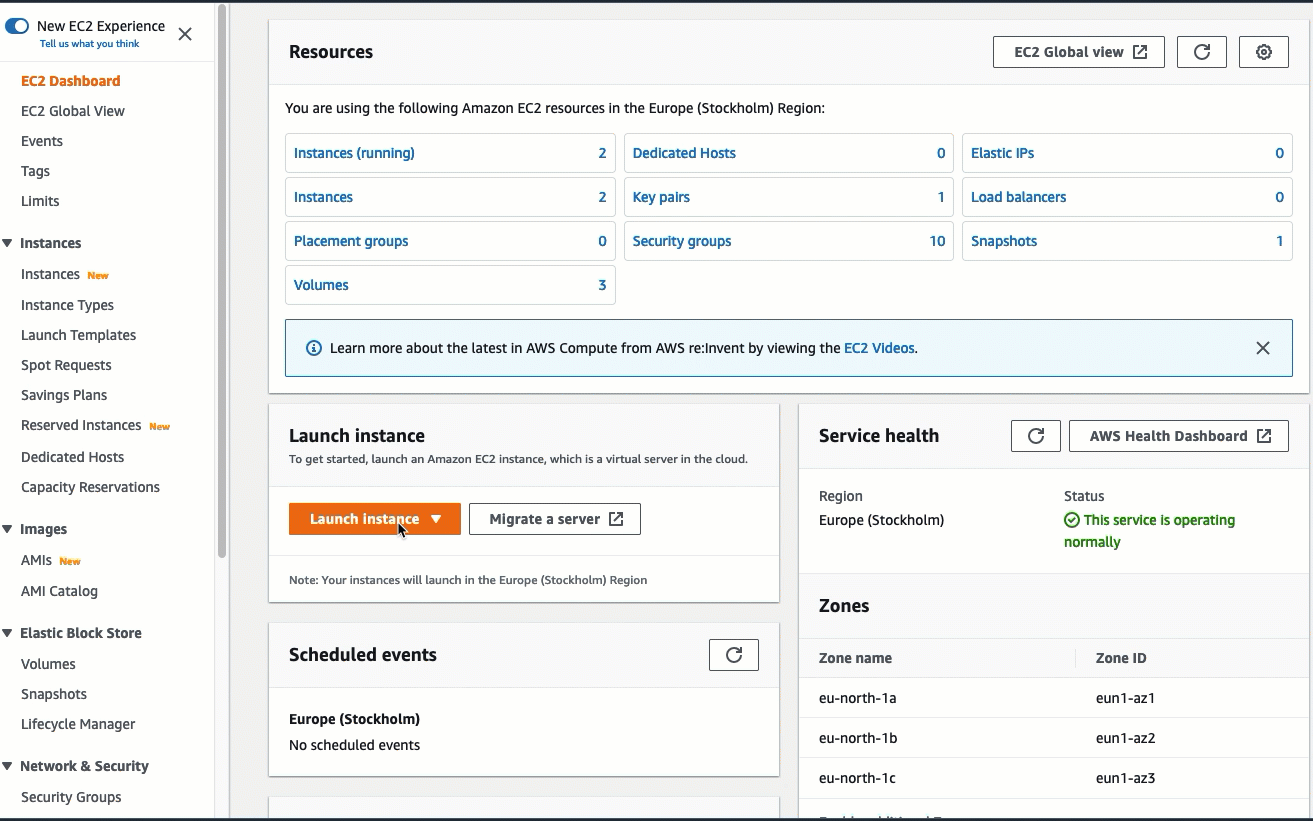
이제 작업 2: RDS 데이터베이스를 생성하여 EC2 인스턴스에 자동으로 연결에 대한 준비가 되었습니다.